Как да се сложи отметка или кръст в Microsoft Word и се отличи
За да копирате и маркирайте или кръст, изберете един от знаците по-долу, а след това го копирате и поставите във вашия документ или просто да плъзнете селекцията.
Изберете всеки символ ви харесва:
За да копирате - подчертават характера, и след това да извършите клавишната комбинация Ctrl + C.
Сега в клипборда се копира текста.
За да се сложи знак на правилното място, използвайте Ctrl + V.
Метод 2 - символни шрифтове
Най-разпространеният начин е да се използват специални шрифтове - «Wingdings 2" или «Webdings». Можете да ги намерите, че е в документ си в левия ъгъл и изберете подходящ шрифт.
След като изберете или избрания шрифт Wingdings 2 или Webdings, ще бъде възможно да се използват специални горещи клавиши, които са по-ниски от картинката.
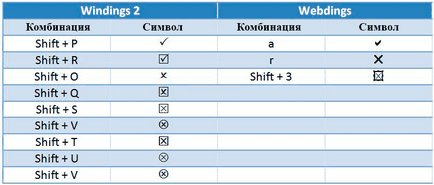
Метод 3 - таблица символ
Можете също да използвате таблицата със символи. За да направите това, ще трябва да са инсталирани на вашия компютър Excel. След това отидете в менюто "Добавяне" и след това изберете "Символ". Както и в предишната стъпка, изберете подходящия шрифт «Wingdings». След това можете да изберете всеки символ за всеки вкус в долния прозорец.
В същата таблица може да се получи, като отидете на "Старт → Аксесоари → System Tools", изберете "знаците". И, разбира се, не забравяйте да изберете шрифт Wingdings. Просто щракнете върху всяка икона два пъти, а символът ще се копира в клипборда. И накрая, сложи символ на точното място в документа.
Метод 4 - характер код на клавиатурата
Друг бърз начин публикува символ код на клавиатурата си. Номерата трябва да бъдат въведени точно цифровата клавиатура, която се намира от дясната страна. Най-горният ред на клавиатурата за числа, които не се побират.
- Изберете шрифт на «Wingdings»
- Натиснете бутона Alt и задръжте, след това натиснете цифровите бутони на следната комбинация от числа:
Не забравяйте, че вие ще трябва да промените шрифта на Wingdings, преди да се въведе кода характер. В крайна сметка това ще бъде възможно да се промени към предпочитания от вас шрифт.
Това е най-ефективните и лесни начини да се поставят отметка в стандартен документ на Word. Моля, имайте предвид, горните методи могат да варират в зависимост от вашата версия на Microsoft Word, който сте задали.